Erstellen eines Reminders für eine einfache Vertragsverlängerung
Mit einem Reminder für eine einmalige Vertragsverlängerung können Sie schnell eine Erinnerung mit einem automatisch berechneten Datum für eine Frist erstellen. Indem Sie die Laufzeit und die zeitliche Einheit (z.B. Monat, Jahr) eingeben, wird das Ende der Vertragslaufzeit und das Datum für den Reminder automatisch berechnet.
Sie können bei Bedarf einen Reminder auch mit einem Reminderdatum in der Vergangenheit erstellen.
Tipp
Wenn Sie einen Vertrag verlängern, bestätigen Sie die Verlängerung des Vertrags mit Als erledigt kennzeichnen.
Sie können das neu berechnete Enddatum des Vertrags direkt ins ECM-System übertragen, indem Sie im Dialog Vertragsende im ECM-System aktualisieren auf Aktualisieren klicken. Auf diese Weise vermeiden Sie einen zusätzlichen Schritt (manuelles Aktualisieren).
Sie können zudem auch jemanden oder eine Gruppe informieren, sobald die Aufgabe erledigt wurde.
Angenommen, Sie möchten eine einfache Vertragsverlängerung für einen Vertrag erstellen, der bereits ein Vertragsende hat.
Gut zu wissen
Je nachdem, welche d.velop documents-Anwendung (d.3 smart explorer, d.3one oder d.velop documents in der Cloud) Sie verwenden, kann die Menüführung unterschiedlich sein.
Die Unterschiede sind entsprechend gekennzeichnet.
So geht's
Öffnen Sie das Vertragsdokument oder die Vertragsakte und gehen Sie dann folgendermaßen vor:
Nur in d.3 smart explorer: Klicken Sie in der Detailansicht auf Vertragssteuerung und dann auf Neuen Reminder anlegen.
Nur in d.3one und d.velop documents (Cloud): Klicken Sie auf die Kontextaktion Neuen Reminder anlegen.
Wählen Sie die Reminderart Einfache Verlängerung aus.
Geben Sie im Abschnitt Verlängerungsdaten unter Verlängerung der Laufzeit die Anzahl an und wählen Sie unter Einheit der Laufzeit die zeitliche Einheit aus. Das mögliche neue Ende des Vertrags unter Ende der Verlängerung wird automatisch berechnet.
Geben Sie unter Remindernotiz eine Beschreibung für die Aufgabe ein.
Wählen Sie unter Empfänger die Person oder eine Gruppe aus, an die Sie den Reminder senden möchten. Sie können sich selbst, andere Personen, eine Gruppe oder eine Kombination aus Personen und Gruppen angeben.
Optional: Geben Sie unter Erweiterte Eigenschaften > Benachrichtigung bei Erledigung senden mindestens einen E-Mail-Empfänger (Person, Gruppe) an, der eine Benachrichtigung erhalten, wenn der Reminder erledigt wurde. Die Liste der Empfänger kann bereits mit Empfängern vorbelegt werden, sodass Sie die Empfänger nicht jedes Mal erneut auswählen müssen. Wenden Sie sich bei Bedarf an Ihre Administration. Sie können die vorausgewählten Empfänger jederzeit ändern.
Klicken Sie auf Erstellen, um den Reminder zu erstellen.
Tipp
Wenn Ihr Administrator oder Ihre Administratorin für Aufgaben Textvorlagen für Remindernotizen erstellt hat, können Sie eine geeignete Textvorlage mit Textvorlage auswählen > Auswählen einfügen. Die Textvorlage wird in das Feld Remindernotiz eingefügt. Sie können den Text bei Bedarf in der Remindernotiz bearbeiten.
Das Enddatum für eine Vertragsverlängerung und das Reminderdatum für den Reminder wird automatisch berechnet. Sie können bei Bedarf das Reminderdatum für den Reminder manuell ändern.
Standardmäßig wird eine E-Mail-Benachrichtigung 14 Tage vor dem Erreichen des Stichtags an die Empfänger mit der Beschreibung gesendet, die Sie unter Remindernotiz eingegeben haben.
Möglicherweise haben Ihr Administrator oder Ihre Administratorin die Anzahl der Tage vor dem Stichtag geändert. Bei Fragen wenden Sie sich an Ihre Administration.
Siehe auch